win10没有重置电脑这一项 Win10找不到重置此电脑选项怎么办
更新时间:2024-08-01 09:40:31作者:jiang
随着时间的推移,我们的电脑可能会遇到各种问题,需要重置来解决,有时候我们可能会发现在Win10系统中找不到重置此电脑的选项。这时候我们可以尝试其他方法来解决问题,比如使用系统恢复点或者重新安装系统。虽然有时候找不到重置选项会让我们感到困惑,但是只要我们有耐心和方法,总是能够找到解决问题的办法。
具体步骤:
1.强制关机
开机时等待出现滚动小圆圈,按住电源强制关机。
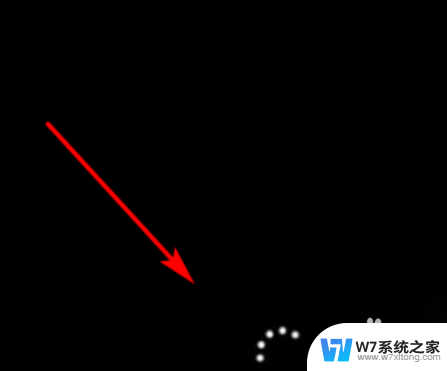
2.选择疑难解答
这时出现页面,选择疑难解答。
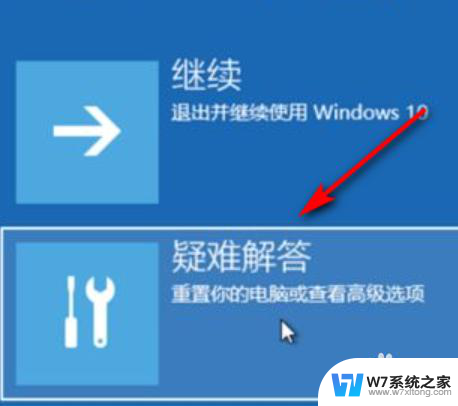
3.重置此电脑
在打开的页面中,点击重置此电脑选项。
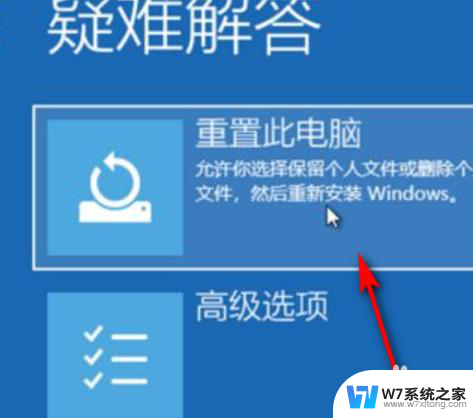
4.保留我的文件
点击保留我的文件”或“删除所有内容“,点击重置即可。
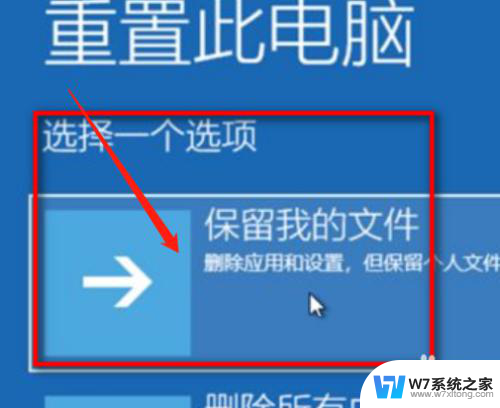
以上就是win10没有重置电脑这一项的全部内容,碰到同样情况的朋友们赶紧参照小编的方法来处理吧,希望能够对大家有所帮助。
win10没有重置电脑这一项 Win10找不到重置此电脑选项怎么办相关教程
-
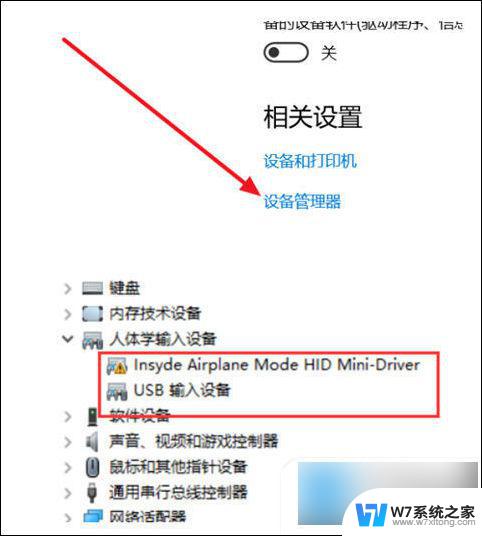 win10专业版蓝牙开启选项没了 win10蓝牙开启选项找不到怎么办
win10专业版蓝牙开启选项没了 win10蓝牙开启选项找不到怎么办2024-06-07
-
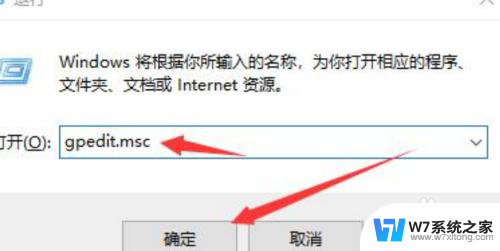
-
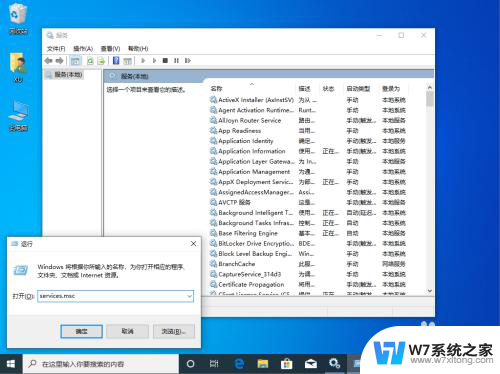 win10没有安全中心选项也没有怎么办 win10系统找不到安全中心怎么办
win10没有安全中心选项也没有怎么办 win10系统找不到安全中心怎么办2024-07-02
-
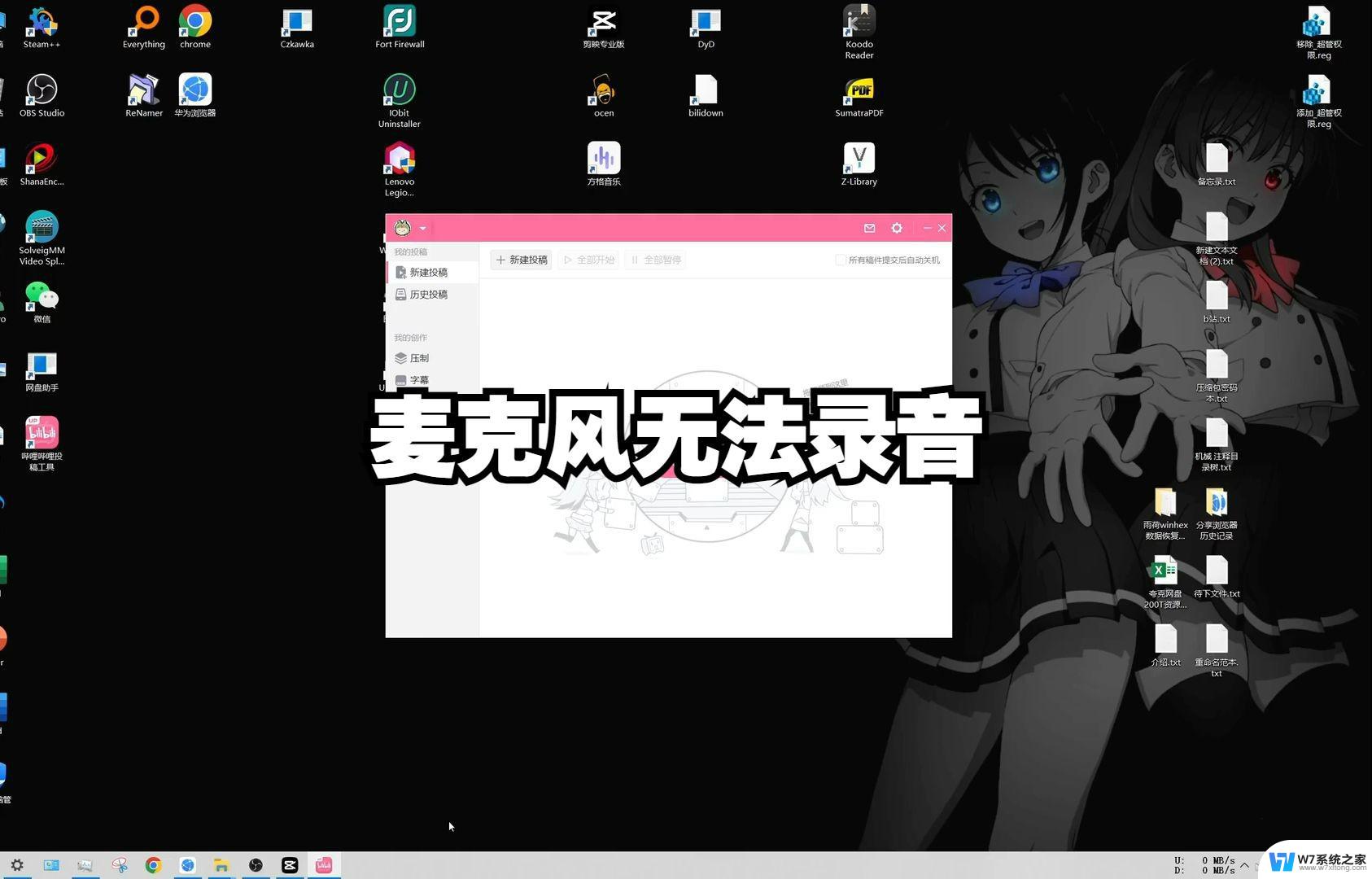 电脑上不显示耳机选项 win10电脑插上耳机没有声音
电脑上不显示耳机选项 win10电脑插上耳机没有声音2024-09-11
- win10不能连接wifi或没有wifi选项 win10 wifi选项消失
- win10登陆选项没有图片密码 在Win10电脑中添加图形密码的步骤
- win10 右键打开方式选项没有了怎么回事 win10右键没有新建选项怎么解决
- win10插上无线网卡 没有wlan Win10没有wlan选项怎么办
- 电脑盘如何重新分区 win10磁盘重新分区注意事项
- 电脑上没有我的电脑怎么办? Win10电脑桌面找不到我的电脑怎么办
- win10如何打开无线网络连接 如何打开无线网络设置
- w10系统玩地下城fps很低 地下城与勇士Win10系统卡顿怎么办
- win10怎么设置两个显示器 win10双显示器设置方法
- 戴尔win10系统怎么恢复 戴尔win10电脑出厂设置恢复指南
- 电脑不能切换窗口怎么办 win10按Alt Tab键无法切换窗口
- 新买电脑的激活win10密钥 如何找到本机Win10系统的激活码
win10系统教程推荐
- 1 新买电脑的激活win10密钥 如何找到本机Win10系统的激活码
- 2 win10蓝屏打不开 win10开机蓝屏无法进入系统怎么办
- 3 windows10怎么添加英文键盘 win10如何在任务栏添加英文键盘
- 4 win10修改msconfig无法开机 Win10修改msconfig后无法启动怎么办
- 5 程序字体大小怎么设置 Windows10如何调整桌面图标大小
- 6 电脑状态栏透明度怎么设置 win10系统任务栏透明度调整步骤
- 7 win10怎么进行系统还原 Win10系统怎么进行备份和还原
- 8 win10怎么查看密钥期限 Win10激活到期时间怎么查看
- 9 关机后停止usb供电 win10关机时USB供电设置方法
- 10 windows超级用户名 Win10怎样编辑超级管理员Administrator用户名